Er zijn momenten waarop je een originele foto of je harde schijf wilt vinden. Misschien om het origineel op een andere schijf op te slaan of te archiveren of naar iemand te verzenden. Vaak wil je gewoon een andere afbeelding vinden die je tegelijkertijd hebt gemaakt en die afbeelding bevindt zich niet in je Luminar Bibliotheek. Met Luminar kun je de originele afbeeldingsbestanden snel op je harde schijf vinden.
Weergeven in Finder / Explorer
Enkele afbeelding:
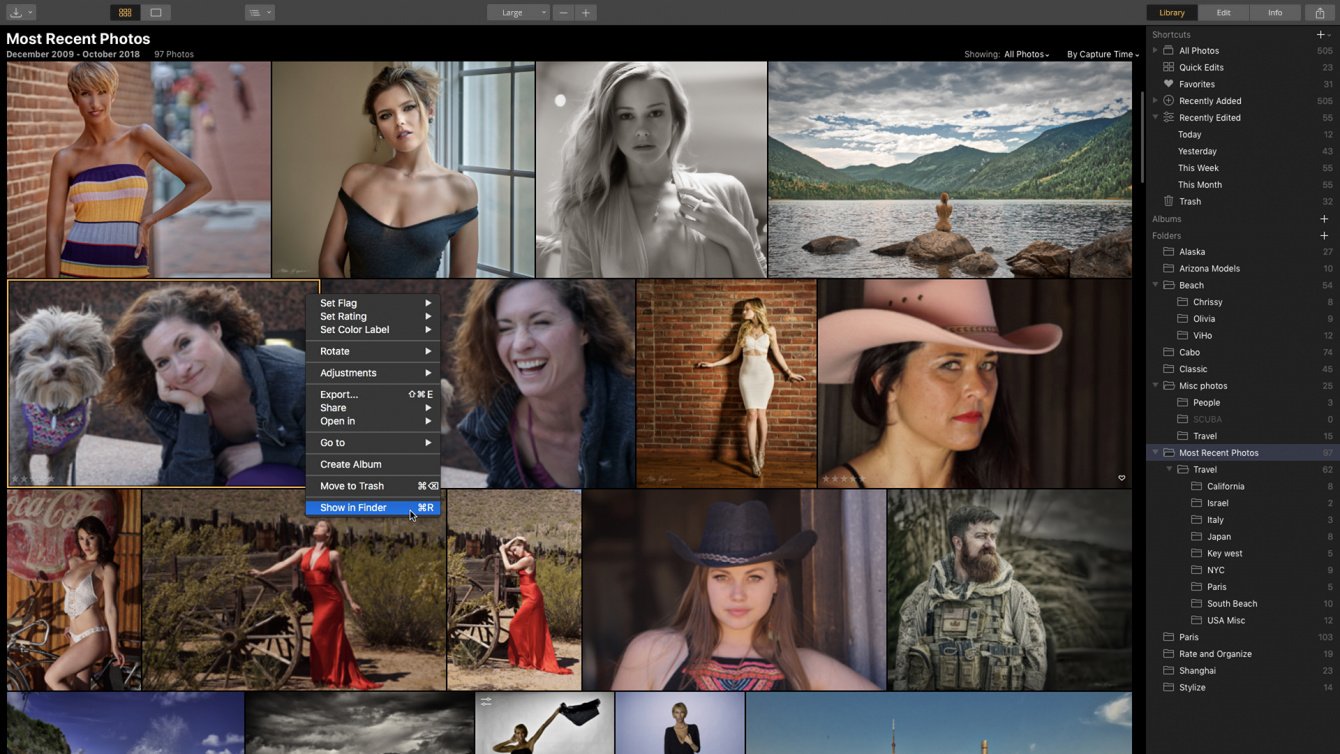
- Om een enkele afbeelding op je harde schijf te vinden:
- Selecteer het en klik met de rechtermuisknop.
- Kies in het pop-upmenu de optie Weergeven in Explorer / Weergeven in Finder, die zich onderaan de lijst bevindt.
- Luminar onthult het bestand op je harde schijf.
Als je meerdere afbeeldingen selecteert om weer te geven, zal Luminar de eerste geselecteerde lokaliseren.
Map:
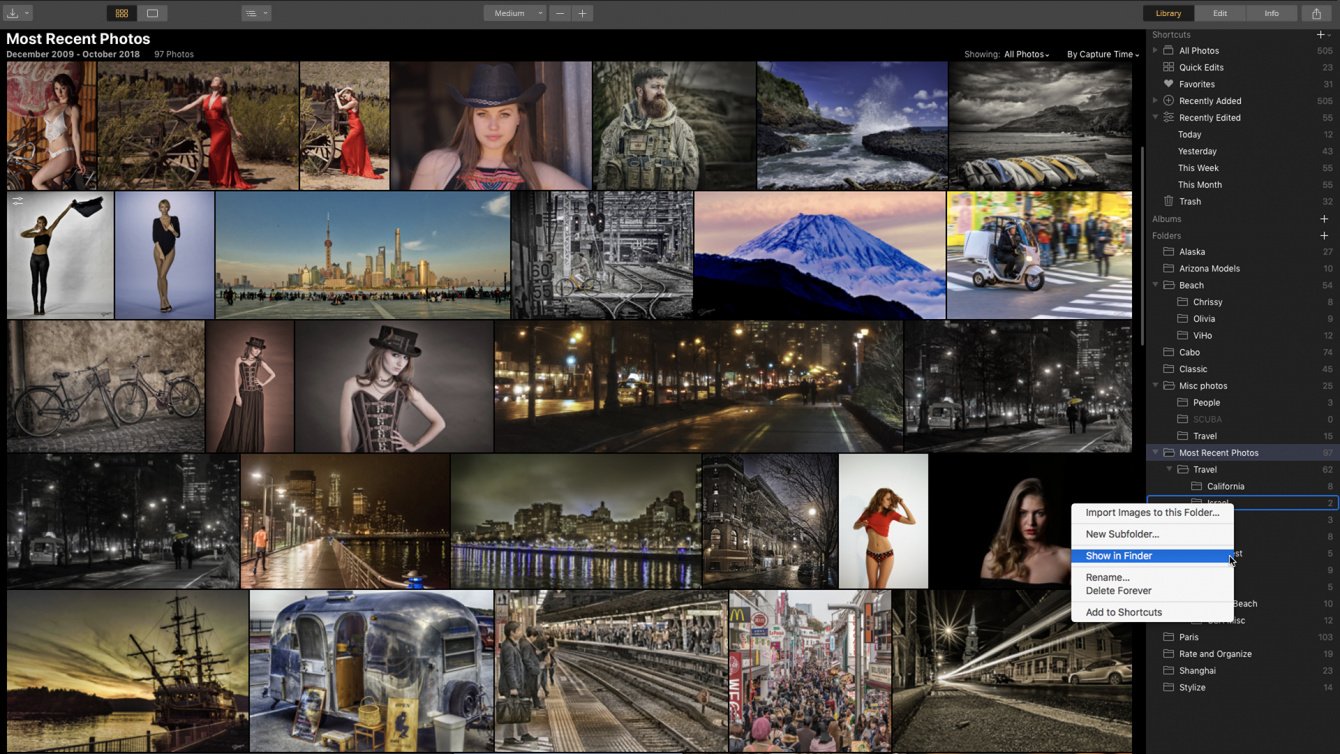
- Een map met afbeeldingen op je harde schijf zoeken:
- Schakel over naar de bibliotheekvideo.
- Selecteer in het gedeelte Mappen in het rechterzijpaneel de map of submap die je wilt onthullen.
- Klik er met de rechtermuisknop op.
- Kies Weergeven in Explorer / Weergeven in Finder in het pop-upmenu.
- Luminar onthult de map op je harde schijf.
Opmerking: als een afbeelding of map op een externe harde schijf staat en die harde schijf offline is, is de optie Onthullen in Finder niet beschikbaar. Bovendien hebben albums en snelkoppelingen dit niet als optie, omdat het virtuele collecties zijn. Afbeeldingen die zich in deze albums en snelkoppelingen bevinden, kunnen worden onthuld.
